电脑win10系统如何修改“画图”功能中图片的尺寸
有的人经常需要使用电脑中画图功能。今天小编要跟大家分享的是电脑win10系统如何修改“画图”功能中图片的尺寸。
具体如下:
1.首先我们打开电脑,然后点击左下方开始图标,在打开的窗口中找到并点击画图。

2.进入主界面之后我们点击上方功能栏中的文件选项。

3.然后点击下一行中的图像。
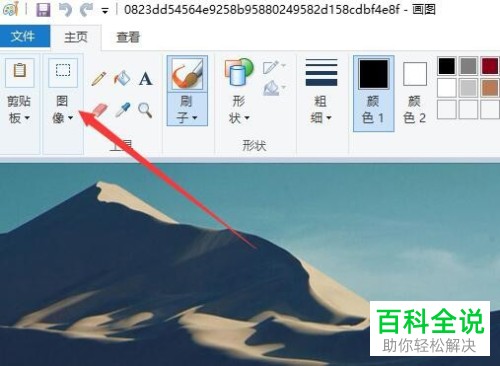
4.在弹出的窗口中点击“重新调整大小”选项,
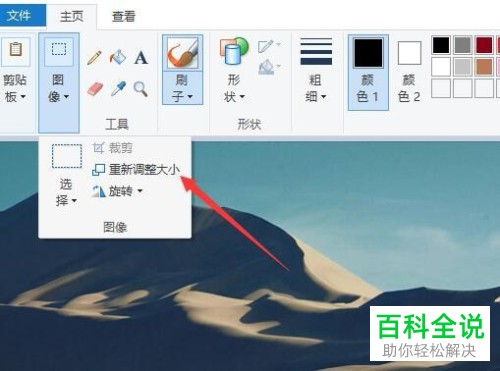
5.在弹出的窗口中我们选择“像素”,然后设置一下水平和垂直参数。
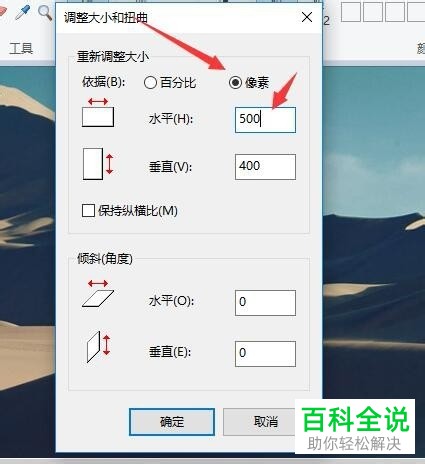
6.设置好之后我们将”保持纵横比”勾选起来。点击确定。
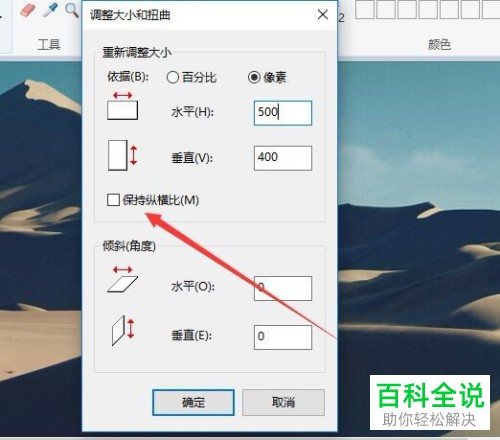
7.最后点击文件菜单中的另存为菜单项就可以了。最后点击上方的文件选项,在下拉窗口中点击另存为,进行保存即可。
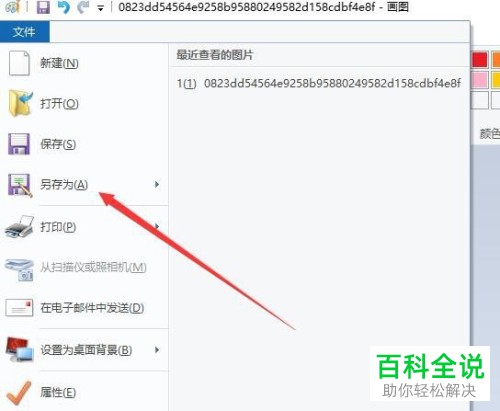
以上就是电脑win10系统修改“画图”功能中图片的尺寸的方法。
赞 (0)

